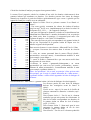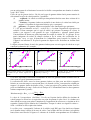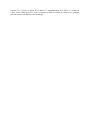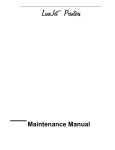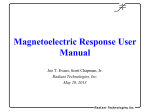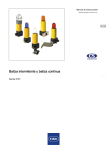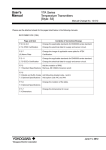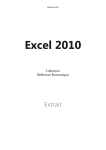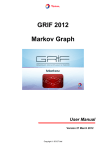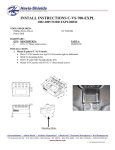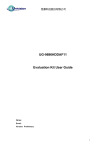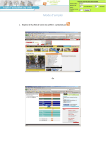Download Gamme étalons mode d`emploi
Transcript
Calcul des résultats d’analyse par rapport à une gamme étalon. La macro Excel proposée calcule les résultats d’une série de données relativement à deux gammes étalons qui encadrent ces données. Ces données peuvent être issues de dosages manuels ou récupérées à partir des fichiers (généralement de type « texte ») générés par les appareils d’analyses couplés avec un ordinateur. REF (X) data_B (Y) Au départ le fichier Excel se présente comme il est illustré ci0 820 contre : 0.5 1020 - Une zone (grisée) contenant les valeurs des étalons d’analyse 1 1200 (expl en mg l-1de N) avec, immédiatement à sa droite la valeur de 2 1550 la réponse (mV ; D.O ; …) de l’appareil d’analyse ; 3 1800 - une zone où figurent les données à calculer et éventuellement leur 4 2000 identifiant leur identifiant. Le nombre de données n’est, en principe 5 2150 pas limité mais, dans la pratique, il correspond pour nous à un E1 1200 « plateau d’analyse » soit à 40 à 50 échantillons ; E2 1550 - Une nouvelle zone en grisé correspondant à une gamme étalon de E3 2550 E4 755 fin qui est l’équivalent de la gamme étalon de départ avec les E5 1940 mêmes exigences de disposition. E6 2200 E7 2000 E8 1456 E9 1328 E10 1750 E11 1900 E12 1130 E13 1456 E14 2050 E15 1890 E16 1789 E17 2320 0 790 0.5 1050 1 1250 2 1610 3 1900 4 2150 5 2350 Pour associer la macro à votre classeur « Microsoft Excel » il faut -1 : accepter l’ouverture des macros dans le niveau de sécurité Excel ; -2 : créer un « menu personnel dans le menu d’Excel (Outils ; personnaliser ; nouveau menu) ; éventuellement modifier le nom (par exemple « mon Menu » -3 : ouvrir le fichier « Gammetal.xls » que vous aurez stocké dans un répertoire de votre choix ; -4 :affecter la macro « gammetal.xlslancgamm » au menu personnalisé que vous avez créé (outils ; personnaliser ; macros ; élément de menu personnalisé) ; éventuellement modifier le nom (par exemple « gammes étalons ») ; Nota : les opérations 1 à 4 ne sont, en principe à faire qu’uen seule fois puisque, par la suite le simple lancement de « Mon menu » ; « gammes étalons » suffira à faire apparaître la boite de dialogue de la macro. Au lancement de « Mon menu » « gamme étalon » la boite de dialogue du calcul apparaît : Les diverses parties de cette boite de dialogue doivent être renseignées avant de lancer le calcul : Feuille active : taper içi le nom de la feuille du classeur contenant les données à calculer (expl : Feuil1) ; Zone Gamme étalon 1 : Un clic sur le « bouton symbolisé par un trait permet de sélectionner la zone de la feuille correspondant aux données de la gamme étalon en début de série d’analyse (expl : C4 :D11) ; Zone Gamme étalon 2 : idem mais pour la zone contenant la gamme étalon de fin de série d’analyse : (expl : C29 : D35) Zone données : Un clic sur le « bouton symbolisé par un trait permet de sélectionner la zone de la feuille correspondant aux données à calculer (expl : D12 : D28) ; Choix du type de gamme étalon : Un clic sur le type de gamme étalon choisi permet ensuite de sélectionner un type de calcul parmi les 3 possibles : (i) – segmenté : le calcul est réalisé par interpolation linéaire entre deux valeurs de la gamme étalon ; (ii) – Linéaire : la gamme étalon est assimilée à une droite et le calcul est réalisé par rapport à l’équation de régression linéaire qui y correspond ; (iii) puissance : La gamme étalon est assimilée à une fonction de type puissance : Y = bXa qui est linéarisée en ln(Y) = a(ln(X-X0)) + b et dont l’équation de régression est calculée. Il faut remarquer que ce type de calcul, qui présente l’avantage de « lisser la courbe » par rapport à une gamme de type « segmentée », présente quand même l’inconvénient de donner un poids important au couple de valeurs X0, Y0 puisque X0 est partie intégrante du calcul de chaque résultat et de la valeur des coefficients de la régression. Avec ce type d’ajustement les échantillons pour lesquels la réponse de l’appareil est inférieure à X0 pour la gamme de départ ou de fin donne un résultat final égal à 0. La figure suivante illustre le tracé des gammes étalons pour ces trois types de calcul en ce qui concerne les données de l’exemple. Illustration des divers types de gammes étalons possibles pour le calcul. Gamme fin Linéaire (Gamme fin) 4 2 Gamme départ Gamme fin Linéaire (Gamme départ) Linéaire (Gamme fin) 1.5 5 étalons Gamme départ Linéaire (Gamme départ) ln((étalons) soit Y 5 y = 1.1901x - 7.0506 Gamme départ Gamme fin courbe puissance gamme départ courbe puissance gamme fin 4 y = 1.2708x - 7.7859 1 y = 0.0036x - 3.2551 3 étalons 3 0.5 y = 0.0032x - 2.8251 2 0 2 5 5.5 6 6.5 7 7.5 ln(réponse - Y0) soit X -0.5 1 1 -1 0 500 1000 1500 2000 0 500 2500 1 : gammes étalons de type segmentée (traits pleins) et linéaire (tiretets). Les coefficients de la gamme de type linéaire figurent sur le graphe. 1000 1500 2000 2500 3000 réponse réponse 2 : Linéarisation de la gamme étalon de type puissance (courbe en tiretets » (graphe lny) = f(ln(x-x0)) 3 : Représentation en coordonnées normales de la courbe de type puissance et des étalons correspondants (points) Il est donc important et fortement recommandé de tracer les gammes étalons avant de faire un choix pour le type d’ajustement concerné. La correction de dérive entre les deux gammes étalons est faite pour une dérive supposée linéaire au cours du temps et correspond donc à la formule (si Resa correspond au résultat par rapport à la gamme étalon de départ et Resb à celui par raport à la gamme étalon d’arrivée pour un échantillon de rang i d’une série d’analyse de N échantillons entre les deux gammes étalons comprenant P points) : Résultat corrigé = Re s a + (i + P) Re s b − Re s a N+P Le choix de l’extrapolation (Oui/Non) : Un clic sur l’option choisie affiche les résultats du calcul lorsque la valeur lue est supérieure au point de gamme le plus élevé. Le résultat sera alors affiché en rouge pour attirer l’attention sur l’opportunité de conserver ce résultat ou de le reprendre l’analyse après dilution de l’échantillon. Lorsque le choix est négatif la valeur « 9999 » s’affiche en lieu et place du résultat. La cellule pivot : correspond à l’adresse de la cellule (expl D20) que l’on choisit en cliquant sur le bouton tiretet à droite de la zone de saisie. Cette cellule doit être à la base (coin gauche haut) d’une zone libre de N lignes et 2 colonnes de la feuille correspondant aux N résultats à calculer. Il s’y inscrit la valeur de la donnée et, immédiatement à sa droite, le résultat du calcul. Cette cellule peut être située n’importe où dans la feuille de calcul et les résultats peuvent ensuite être déplacés sans dommage.